
ここでは、CTP装置単体にではなくPlate Pilotの一般的な機能に作用する設定を行います。
"最後のプレートの露光と印刷工程の予定開始時刻の間に必要な時間"フィールド
プレートカートが印刷機のところに移動し、印刷プレートを印刷ユニットにセットするために必要な時間を、ここに記入してください。常に省くことができるとは限らない待機時間も、考慮すべきかもしれません。
"プレートの露光と印刷工程の予定開始時刻の間の時間の最大値"フィールド
プレートの露光が終わって、印刷工程が開始するまでの時間の最大値を、ここに記入してください(プレートスタックの移送、待機時間、プレートの印刷機へのセット)。
この時間は、Plate Pilot の時間に関する計画と、プレートスタックの作成順序の計算に使用します。
"プレートスタックは Plate Pilot によって自動的に構成される"のオプション
このオプションでは、プレートスタックの自動構成を有効にします。その際に、1つの印刷ジョブに属する印刷プレートが正しい順番に並ぶように、印刷プレートを自動的にまとめます。印刷機では、印刷プレートをスタックの上から取っていくだけでよく、順番に対応する印刷ユニットにセットできます。
![]() 注記:このオプションが有効でない場合および/または時間が合わない場合には、警告が表示されます。ただし設定の保存は可能です。
注記:このオプションが有効でない場合および/または時間が合わない場合には、警告が表示されます。ただし設定の保存は可能です。
"イメージセッターの状態を示す可視信号"エリア
![]() 前提条件:この領域を設定するためには、Prinect Server のネットワーク - システム環境の中に、ネットワークランプが存在していて、アクセス可能でなければなりません。
前提条件:この領域を設定するためには、Prinect Server のネットワーク - システム環境の中に、ネットワークランプが存在していて、アクセス可能でなければなりません。
Plate Pilot はプレートスタックを自動的に構成して、露光させることができますが、プレートカートが満載状態で、空のプレートカートと交代する必要はないのかなどは、印刷室ですぐに分かるわけではありません。そのような状況と、露光中の障害などが広範囲で分かるようにシグナル化するために、ソフトウェアで制御できるランプをプリネクトプロダクションに接続できます。そのような、ネットワーク接続(WLAN 、LAN)経由で 制御できるシグナルランプには、Philips Bridge 経由で接続する Philips Hueランプなどがあります。このランプは制御によって、様々なシグナルを表すことができ、たとえば赤く点滅して、障害の発生を示すか、またはプレートカートが満載状態で、空のプレートカートと交代しなければならないことを伝えられます。予定の期日から遅れることなく、自動的なワークフローを継続できるように、この工程は迅速に実施し、確認しなければなりません。
ランプのシグナルの意味
シグナルランプ | イメージセッター | プレートカート | プレートスタック | メッセージ | |
|---|---|---|---|---|---|
赤く点滅 | エラー | – | – | 出力が止まっています - 介入が必要です | |
黄色で点滅 | 警告 | – | – | 介入が必要です! | |
青く点滅 | 待機中 | 満載状態 | 待機中 | プレートカートを交代させてください! | |
青く点滅 | 待機中 | 空 | 待機中 | プレートスタックを露光に送ってください | |
青く点灯 | アイドリング | – | 空 | 露光させるプレートスタックがありません | |
| 緑色で点灯 | 露光 | – | – | CTP 装置を露光 |
| オフ | オフライン | – | – | CTP 装置のスイッチがオフです |
"光学式シグナル化を使用"のオプション
このオプションでは、ネットワークランプの制御を有効にします。これによって、この領域のその他のオプションが使用可能になります。
可視信号をセットアップ
このボタンをクリックすると、"露光の状況のための光学式シグナル化をセットアップ"のアシスタントが開きます。このアシスタントでは、3 つのステップを実施します:
•接続方法を選択
最初に、ネットワークでランプを自動的に認識させてください("自動的にネットワークで探す"のオプション)。原則として、ネットワークランプには特定の特徴があり、それによって、そのようなランプを特定できます。
![]() 注記:Windows が必要なポート 1900 をブロックするので、自動的な接続が妨害されることがあります。その場合には、手動で接続することが可能です。Philips Hu ランプについては、必要な IP アドレスを、次のように調べることができます:
注記:Windows が必要なポート 1900 をブロックするので、自動的な接続が妨害されることがあります。その場合には、手動で接続することが可能です。Philips Hu ランプについては、必要な IP アドレスを、次のように調べることができます:
aWindows の入力要求(CMD)を開いてください。
b"ping philips-hue"コマンドを入力してください。
cランプの Bridge にアクセスできる場合には、付随する IP アドレスが表示されます。
dこれで、アドレスを手動での接続のために使用できます( "IPアドレスを使った接続"のオプション)。詳細については、ランプの文書を参照するか、またはシステム管理者にお聞きください。
[次へ]をクリックします。
•接続を確立する
ランプが認識されると、このステップでプリネクトプロダクションとランプ間の接続が確立されます。複数のランプがある場合には、希望するランプを選択できます。
接続を確立した後で、"続行"をクリックしてください。
•接続の確定
このステップでは、ランプへの接続を確定させ、アシスタントが閉じます。
[プレートセッター]テーブル
Prinect Productionと接続されているCTP装置(ローカル接続またはPrinect Shooter経由で接続)ごとに、個別の項目がテーブルに表示されます。そのため、その項目の個数はプリネクトプロダクションの設定に依存して変わる場合があります。イメージセッターの項目をクリックすると、背景がブルーに表示されます。[編集]ボタンで、このイメージセッターの編集ダイアログが開きます。
編集ダイアログ
ここで、先ほど選択したイメージセッターの設定を行います。
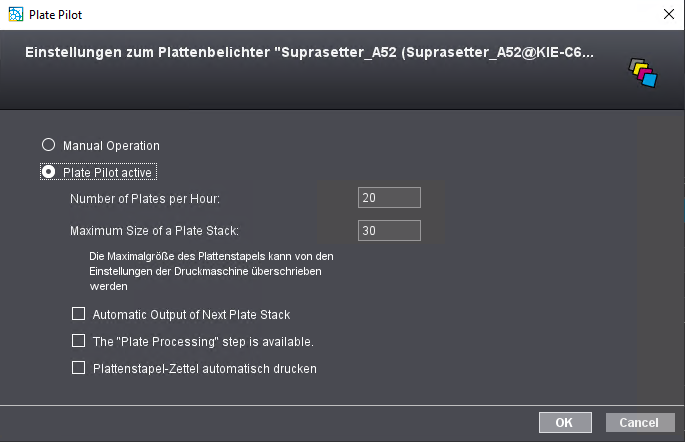
"手動操作"オプション
このオプションを有効にすると、選択されたイメージセッターのPlate Pilotはスイッチがオフになります。
"Plate Pilot"オプション
このオプションを有効にすると、選択されたイメージセッターのPlate Pilotはスイッチがオンになります。
1 時間当たりのプレート数
ここに、CTP 装置が 1 時間で露光できる印刷プレートの枚数を記載してください。露光時間が内容によって変わる可能性があり、この数値が正確なスケジュール作成のために使用されるので、もっとも不利な条件(複雑な内容)の下での、可能な範囲での最大値を、経験に基づいて決めてください。
![]() 注記:"管理 - システム" の "外部刷版イメージセッター" の準備で、イメージセッターの速度が定義されます。外部CTP装置を追加するを参照。1時間ごとのプレート数のこの値は、ここでデフォルト設定として適用されます。Plate Pilotを使う特殊な目的には、この値を変更できます。
注記:"管理 - システム" の "外部刷版イメージセッター" の準備で、イメージセッターの速度が定義されます。外部CTP装置を追加するを参照。1時間ごとのプレート数のこの値は、ここでデフォルト設定として適用されます。Plate Pilotを使う特殊な目的には、この値を変更できます。
プレートスタックの最大サイズ
ここに、CTP 装置およびプレートカートが 1 つのプレートスタックに使用できる印刷プレートの最大枚数を記載してください。
"次のプレートスタックの自動出力"のオプション
このオプションを有効にすると、プレートスタックが 1 つ完成するたびに、新しいプレートスタックが自動的に作成されます。その際、Plate Pilot の計画作成時間が考慮されます。
このオプションで、CTP 装置と、Plate Pilotによる管理のための CTP 接続を有効にします。
このオプションが有効で、該当するCTP装置のImpositionOutputシーケンスで「プレート処理」オプションが有効になっている場合、「プレート処理」プロセスが終了してから、露光済みの刷版が「完了」と表示されます。オプション"プレート処理"を参照。
「Late State」マーク置換を伴う転送
Plate Pilotにプレートスタックが充填されていれば、刷版を露光する直前にPlate Pilotが、特定のマーク情報をTiff-Bファイル内の既定のプレースホルダに適用できます(Late State Marks Replacer)。このようなマーク置換が設定されている場合は、Plate Pilotがマークの置換を実行し、プレートスタックのすべてのマーク置換が完了してから、Tiff-Bデータを露光に送ります。
[印刷機]テーブル
このテーブルに、Prinect Productionに接続されているすべてのオフセット印刷機が表示されます。テーブルでいずれかの印刷機の項目を選択すると、[編集]ボタンが使用可能になります。このボタンで、この印刷機の編集ダイアログが開きます。

「Plate Pilotが使用」オプション
このオプションを有効にすると、事前に選択した印刷機を、Plate Pilotがプレートスタック作成用に使用します。
「プレートサイズをイメージセッターの設定によって決定」オプション
このオプションを有効にすると、この印刷機のプレートスタックサイズが、使用するプレートセッターの設定によって決定されます。印刷機のプロパティは考慮されません。
「プレートスタックの最大数」オプション
このオプションを有効にすると、この印刷機に対して、1つのプレートスタックに含めることができる刷版の最大枚数を設定できます。プレートセッターの設定は考慮されません。
![]() 注記:管理 > 装置の環境設定」領域では、Windowsシステムプリンターでのパレットラベル印刷をパラメータ化できます。これらのパレットシートには、Plate Pilotが作成したプレートスタックの情報が含まれています。パレットシートの印刷を参照。
注記:管理 > 装置の環境設定」領域では、Windowsシステムプリンターでのパレットラベル印刷をパラメータ化できます。これらのパレットシートには、Plate Pilotが作成したプレートスタックの情報が含まれています。パレットシートの印刷を参照。
プライバシーポリシー | インプリント | Prinect Know How | Prinect Release Notes

